使用Microsoft Lookback网卡解决了断网情况下 Virtual Server 虚机和主机的网络连接
这种情况适用于没有网络环境下的虚机和主机的网络连接.
背景:
由于工作需要,需要不同的开发环境比如说需要开发维护BizTalk的几个版本,BizTalk 2006甚至还有BizTalk 2002,所以采用了VPC,一开始我本来单单使用VPC,但是虚机在我的T60上老是很卡,比如说登陆输密码时候老是半天没有反应,要么就是一下子出来一大串,网上说好像和双核有关,具体就不清楚了,后来我改用Virtual Server 2005 R2,卡的问题解决了,但是它不认无线网卡,而且出差时候经常处于断网状态,那么虚机和主机的通信是个问题,后来我经常是在主机上把需要的文件打包成ISO,用Daemon Tools加载iso光盘把文件加载到虚机里,但是反过来把文件从虚机里考出来就是个问题了.
Solution:
1.在主机里添加Microsoft Lookback Adapter
Control Panel-->Add Hardware-->选择手动从列表中添加-->添加网络设备-->选择Microsoft--Microsoft Lookback Adapter 完成添加新的Lookback网卡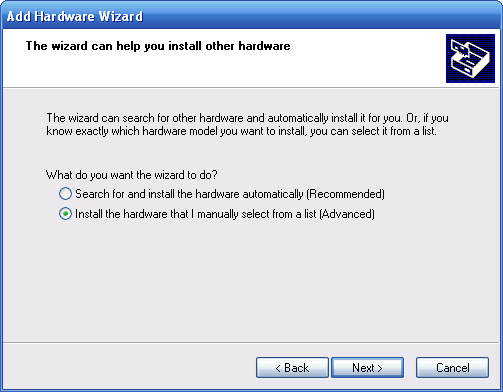
图1 手动从列表中添加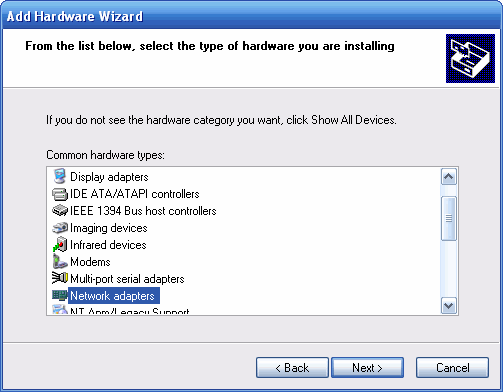
图2 添加网络设备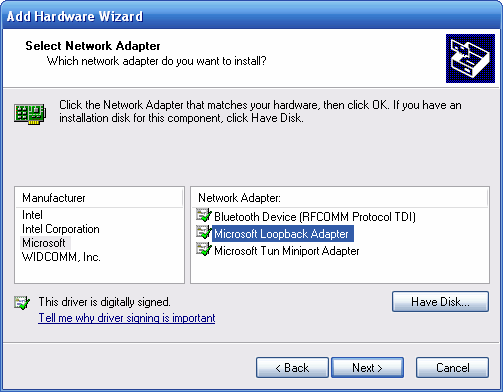
图3 选择Microsoft Lookback Adapter
2.打开Microsoft Virtual Server Administration Website ,左边Virtual Networks栏目里选择Create,新建一个网卡别名,注意这里要求和新添加的Microsoft Lookback Adapter网卡绑定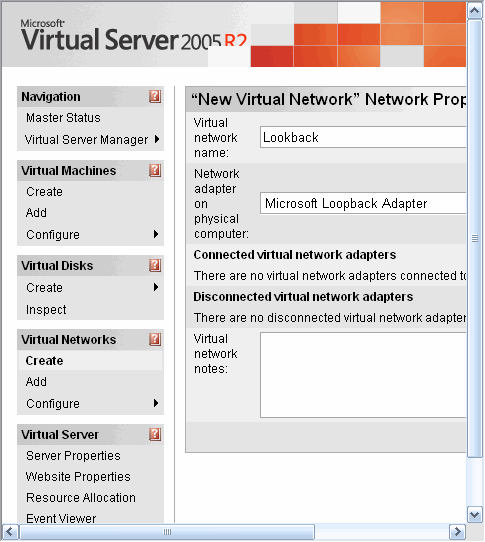
图4 新建一个网卡别名,注意这里要求和新添加的Microsoft Lookback Adapter网卡绑定
3.Virtual Networks栏目里选择Configure,选择新添加的Lookback网卡,-->选择DHCP Server-->Enable DHCP,这里选用默认的10.240.0.0网段,这样虚机里的网卡就会根据DHCP分配一个10.240的IP地址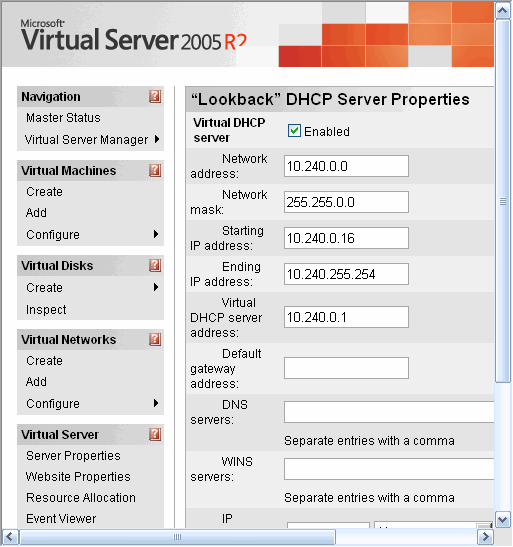
图5 配置DHCP
4.根据Lookback的DHCP配置,修改主机上的Microsoft Lookback网卡IP,配置IP为10.240.0.2, 注意不能配置为0.1,0.1是DHCP Server保留的
特别要注意的是要选中Virtual Machine Network Services 协议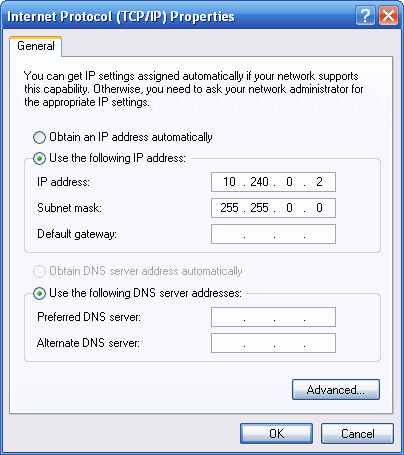
图6. 配置Lookback 网卡IP为10.240.0.2
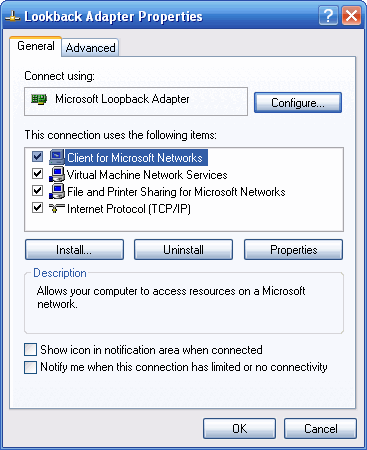
图7. 注意要求选中Virtual Machine Network Services协议
至此配置完毕,Virtual Server的虚机和主机可以在10.240IP段进行内网通信